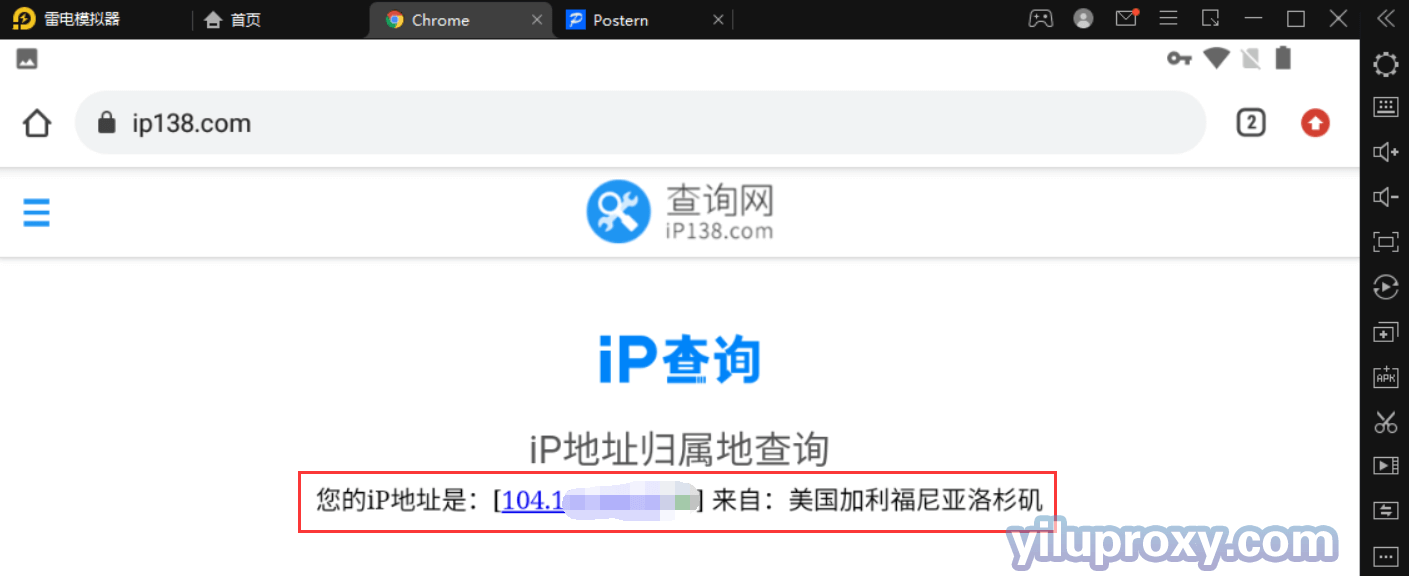雷电模拟器使用YiLu动态IP
最后更新于:2025-01-10 14:34:11
1.打开YiLu 客户端 ,在“程序”页面里随意添加一个应用,请不要添加“雷电”到YiLu程序里;
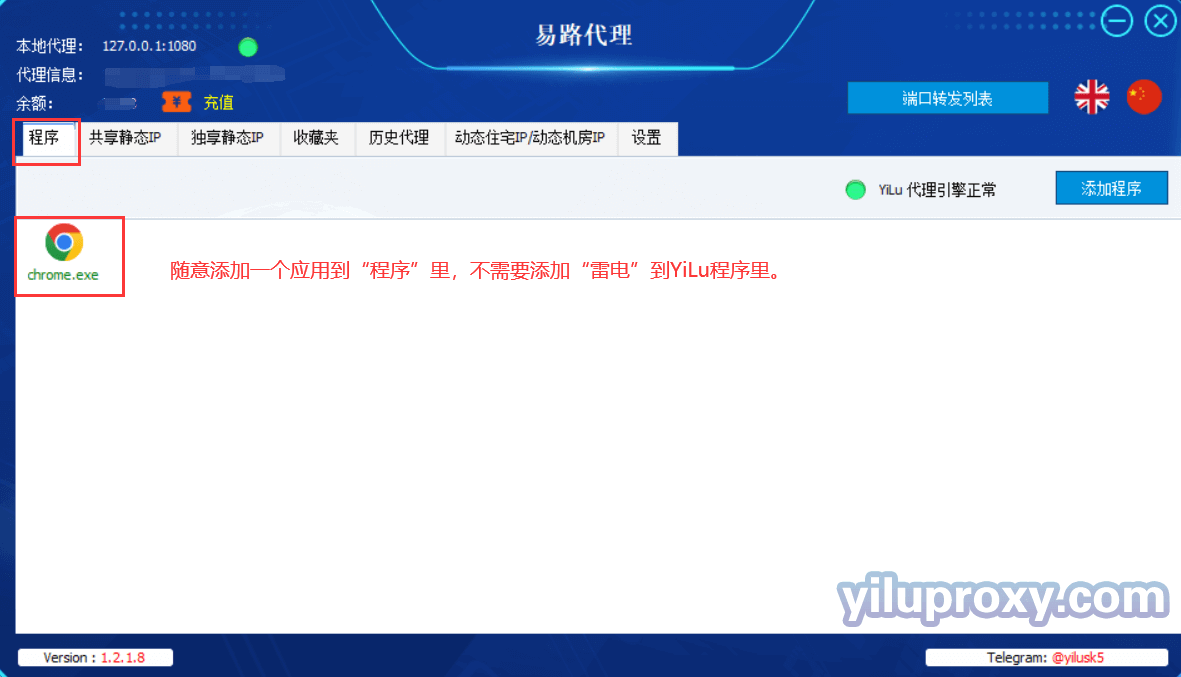
2.YiLu设置:
① 点击YiLu“设置”页面;
② 选择“YiLu便携代理引擎”;
③ 选择“仅代理YiLu程序选项卡中的应用程序,其他通过您的本地网络”;
④ 监听地址选择“0.0.0.0”;
⑤ 其他选项默认设置即可-》 点击“保存”;
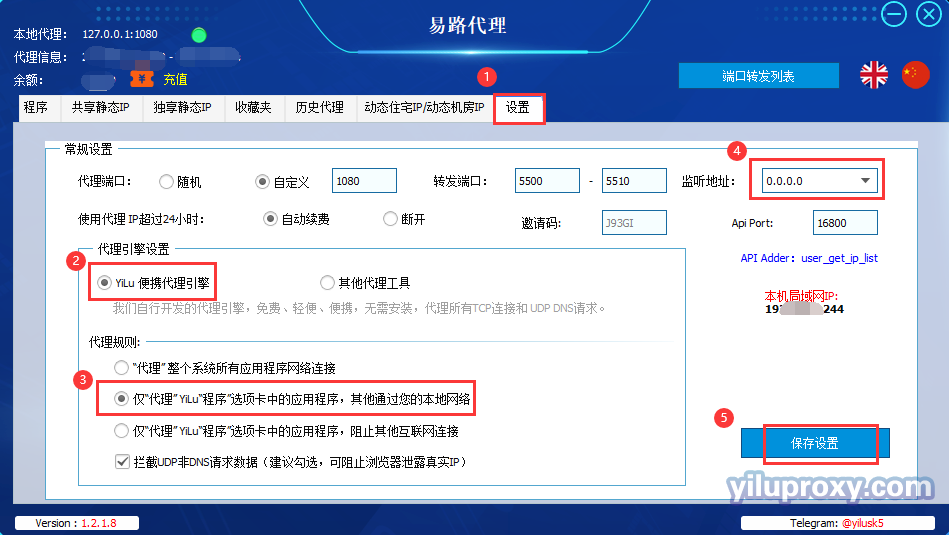
3.动态住宅IP/动态机房IP提取IP信息:
① 点击“动态住宅IP/动态机场IP”页面;
② 选择动态IP类型(住宅IP或机房IP)和所需国家、州或城市;
③ 选择要生成的代理信息类型(“IP:端口:用户名:密码” 或 “用户名:密码@IP:端口”) ;
④ 选择要生成的IP数量;
⑤ 点击“提取”按钮提取IP信息;
注:生成的“Proxy IP”为中转服务器IP, 所以都是一样的, 您真实使用的IP是“Detect Real IP”列表中的IP, 可选择IP右击查看。
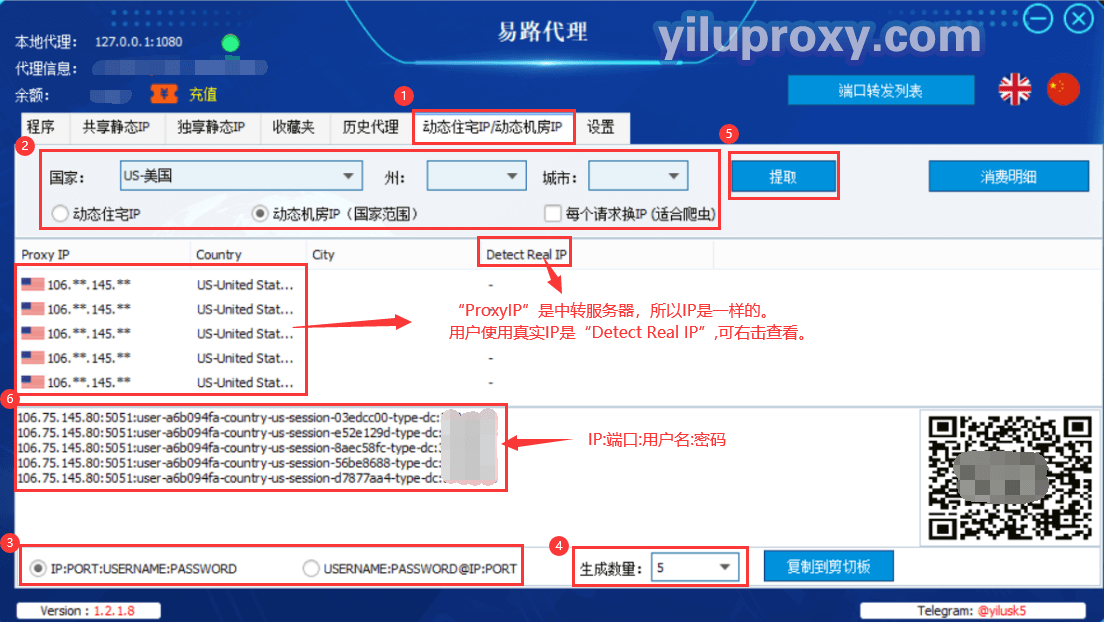
4.雷电模拟器“Postern”设置:
- 配置代理设置:
① 点击“添加代理服务器”添加代理;
② 将在YiLu生成的IP:端口:用户名:密码等信息对应填入表格后保存;
注:代理类型需选择“SOCKS5或HTTP”,IP的用户名一定要填写完整。
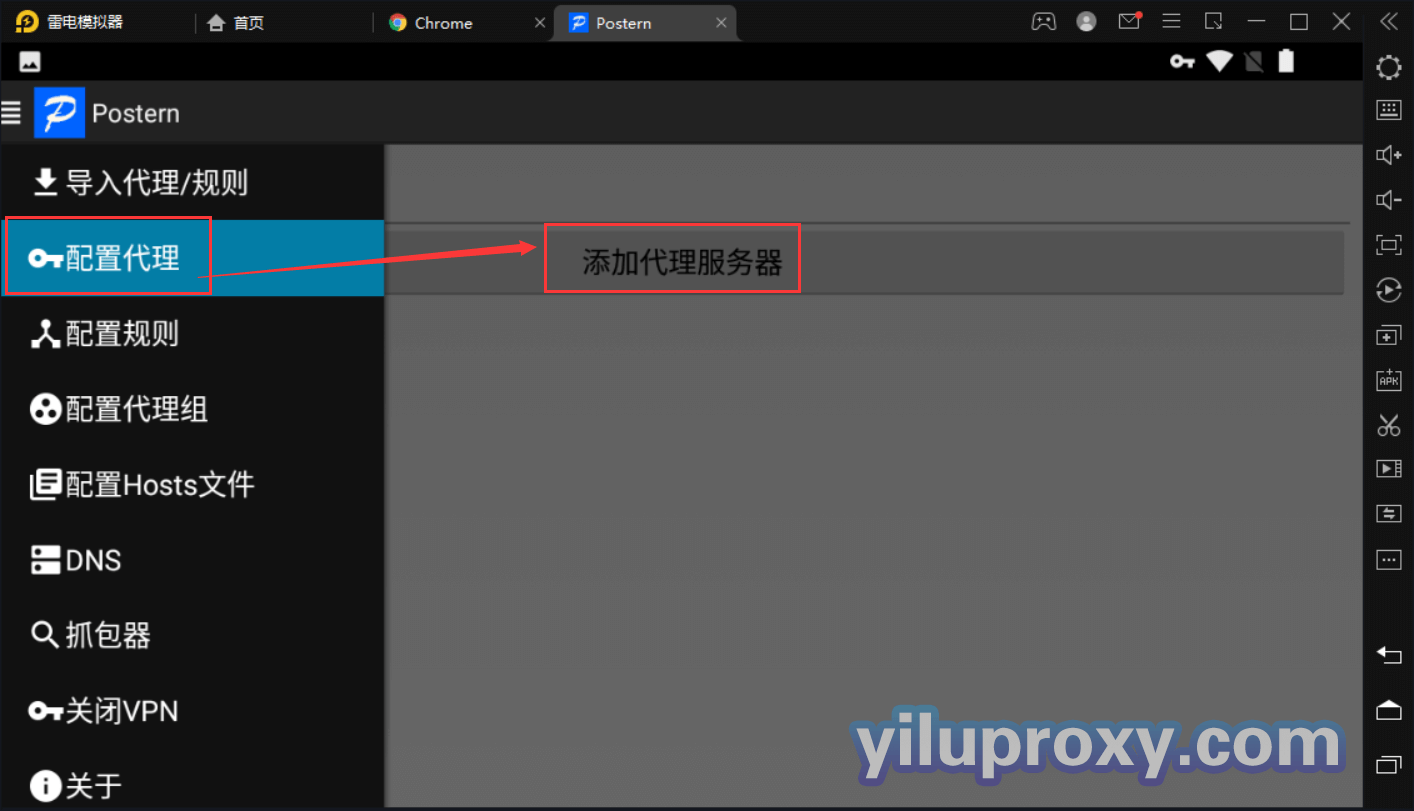
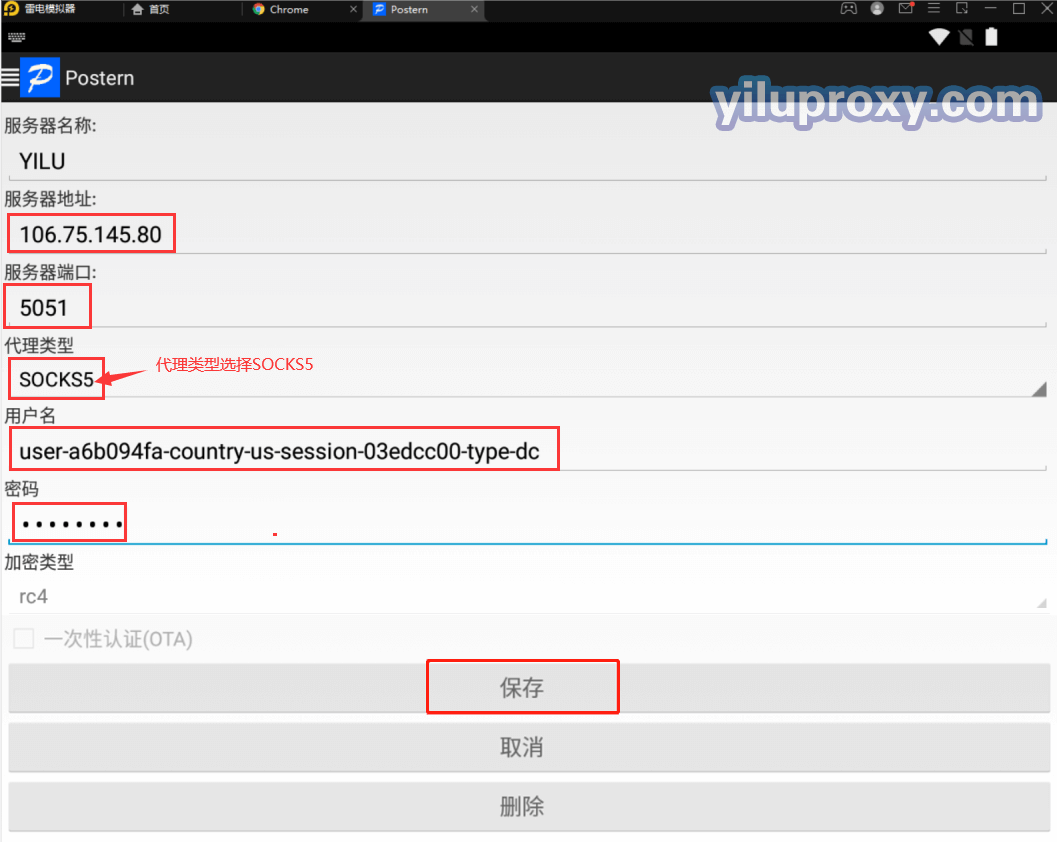
- 配置规则-》 点击“添加规则”:
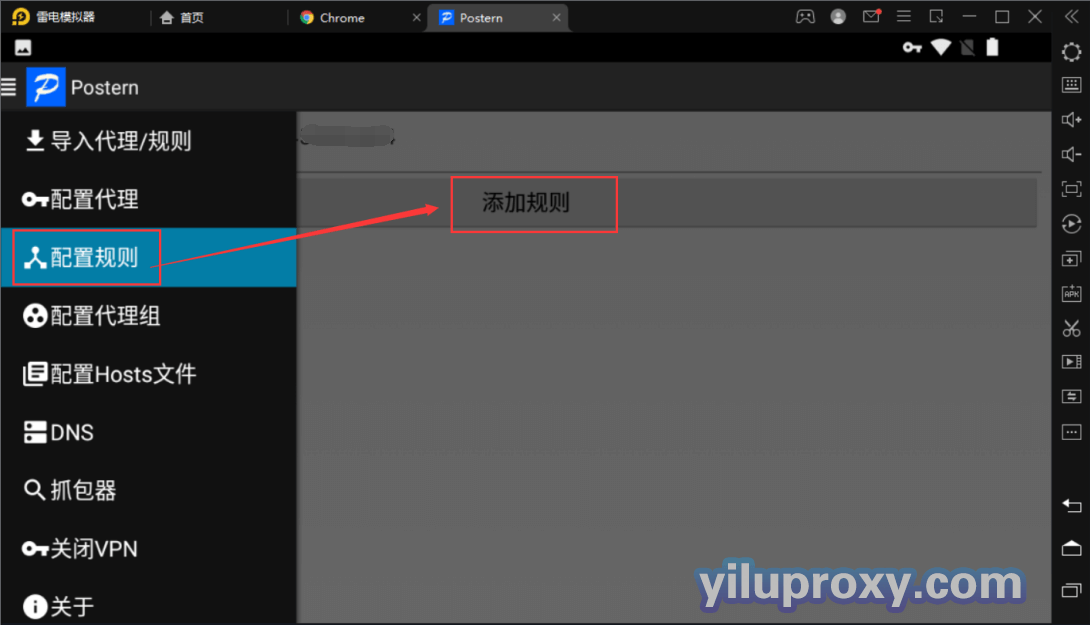
① 匹配类型-》选择“匹配所有地址”;
② 动作-》选择“通过代理连接”;
③ 代理/代理组-》选择已创建的代理;
④ 点击“保存”。
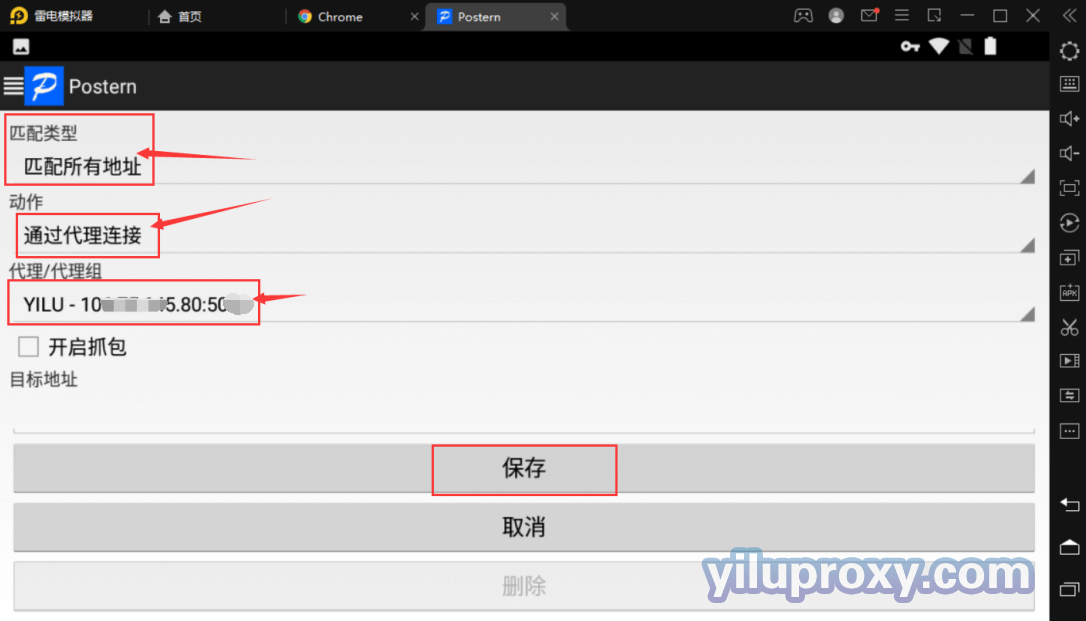
- 设置好IP和规则后,点击关闭VPN后再重新开启VPN;
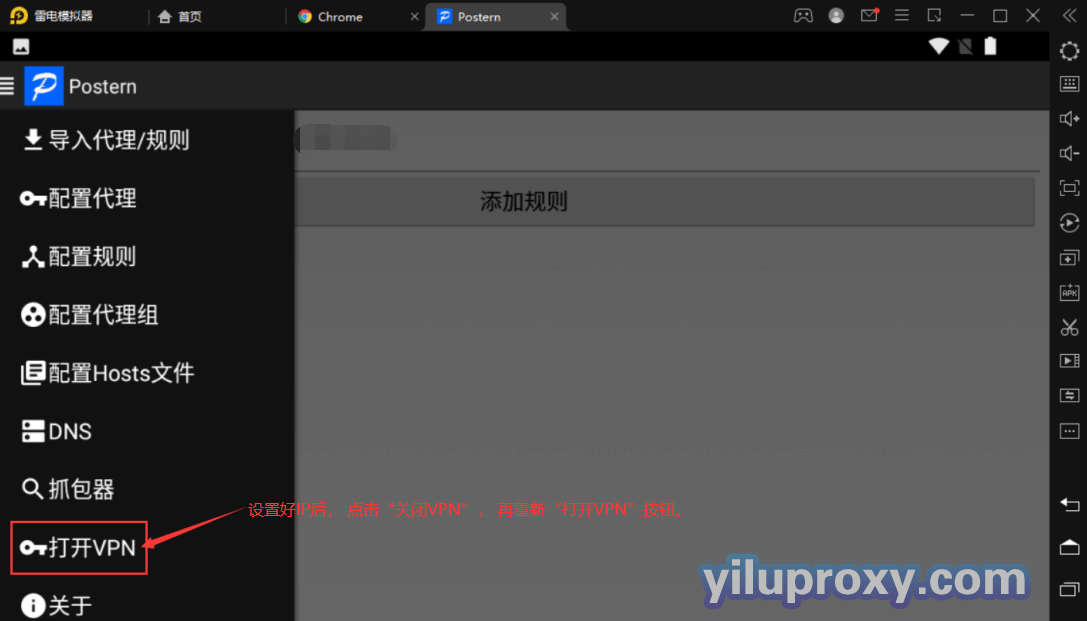
- 打开浏览器检测IP是否更换。